怎样把测量坐标导入cad
近期,有刚开始学习cad一段时间的小伙伴想知道怎样把测量坐标导入cad,其实要想做到把测量坐标导入cad,我们首先要明确一点就是测量坐标跟cad坐标是不一样的,就坐标系而言,二者的X、Y轴是相反的。所以,当我们需要把测量坐标导入cad中时,需要先调换坐标。那么,今天小编就来介绍一下如何通过文本文档工具来实现批量坐标的规范化转换,只有这样才能实现把测量坐标导入cad当中。
打开有测量坐标的excel表格。

把X坐标剪切到Y坐标后面。

选中编辑后的坐标,复制。
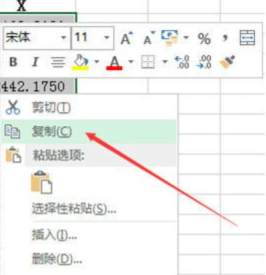
TXT中的处理
新建一个文本文档。右击——新建——文本文档。
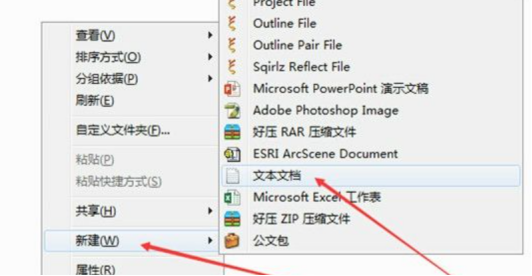
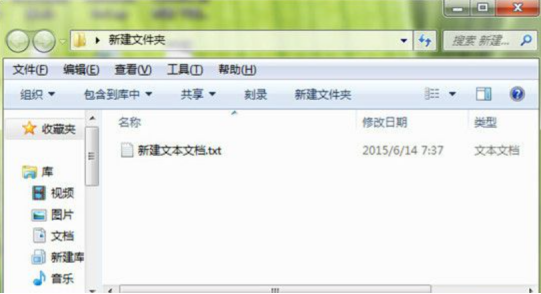
打开新建的文本文档,把之前复制的坐标粘贴进来。
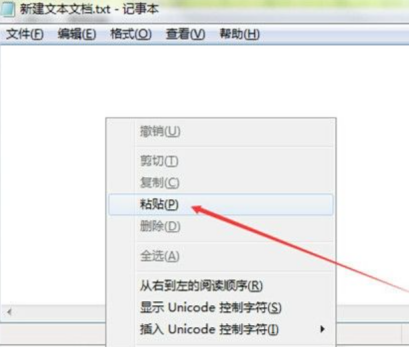
选中坐标间的空隙,复制。
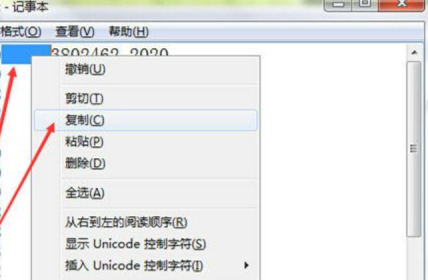
编辑——替换。
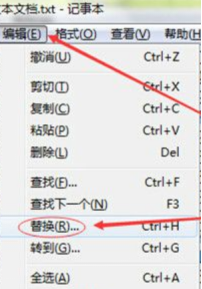
在替换窗口中,把之前复制的空格复制进来,全部替换成“,”。注意:这个逗号,一定是要在英文输入状态下的逗号。
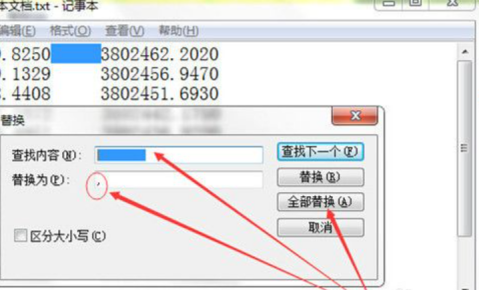
最后关闭替换窗口,可以看到全部转换成cad的坐标格式,这样就把测量坐标导入cad啦。
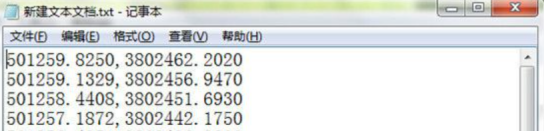
怎样把测量坐标导入cad?我们首先要做到以上几点,而且每一步都是要认真来操作的,最后才能将测量坐标导入cad当中。如果小伙伴们遇到了这个问题,可以根据小编所讲的方法来尝试一下,看看最后是否能成功呢!有问题要记得及时提出来哦!最后,希望今天的内容能够为你带来有用的帮助。
本篇文章使用以下硬件型号:联想小新Air15;系统版本:win10;软件版本:CAD 2007。
热门百科
索引
怎样把测量坐标导入cad?
相关百科
最新知识
相关教程







